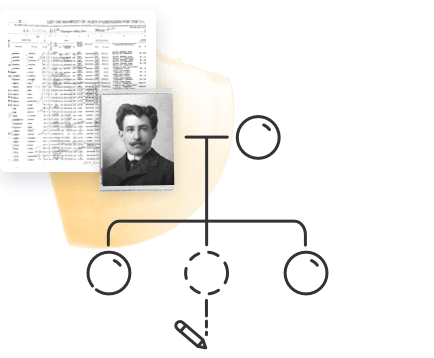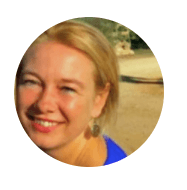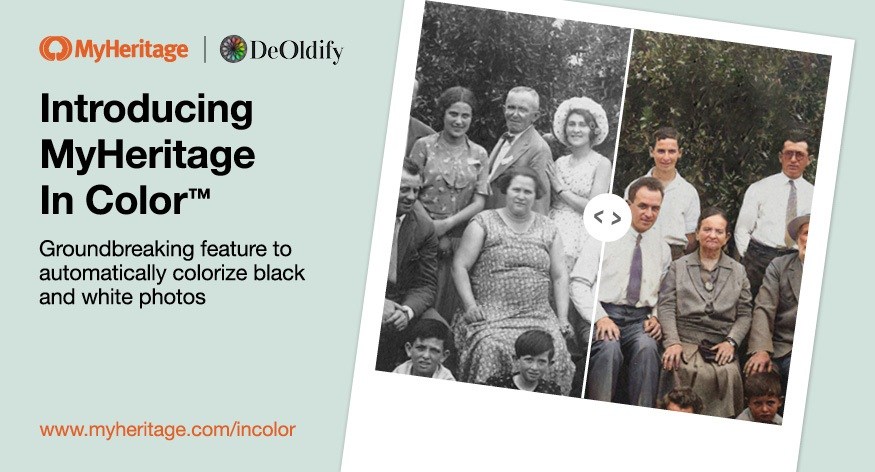
MyHeritage In Color™ is een automatische foto-inkleurtool die je kan helpen om je oude familiefoto’s tot leven te brengen. Met behulp van geavanceerde machine-leertechnologie genereert de tool in enkele seconden een full-color beeld van een zwart-wit foto. Het is een van de populairste functies van MyHeritage, met meer dan 9 miljoen ingekleurde foto’s tot nu toe.
Je voorouders in kleur zien kan een geweldige ervaring zijn. Het helpt je om dieper in contact te komen met je familiegeschiedenis en wekt nieuwsgierigheid op bij de jongere generaties.
Er zijn twee manieren om je foto’s in te kleuren met MyHeritage In Color™: je kunt ze direct uploaden naar de In Color™ landingspagina waar ze direct ingekleurd kunnen worden, of je kunt foto’s inkleuren die al geüpload zijn naar je albums op MyHeritage.
Een foto uploaden voor inkleuren op MyHeritage In Color™
Om een foto te uploaden om in te kleuren, bezoek myheritage.nl/incolor en klik op de oranje “Upload photo” knop.
Zoek de foto die je wilt uploaden op je computer, selecteer deze en klik op “Openen”.
Je kunt ook een foto vanuit een geopend venster op je computer naar het fotokader slepen om het uploadproces te starten.
Je foto wordt geüpload naar MyHeritage. Dit kan enkele momenten duren, afhankelijk van de snelheid van je internetverbinding en de grootte van het bestand.
Zodra je foto is geüpload, wordt deze automatisch gekleurd. Dit duurt maar een paar seconden.
Wanneer de ingekleurde foto klaar is, kun je de zwart-witte en ingekleurde versies vergelijken door de schuifregelaar van de ene naar de andere kant te slepen, of ertussen te schakelen door te klikken op de zwart-witte en kleurenwielpictogrammen in de rechterbovenhoek van de foto.
Je kunt de foto ook delen op Facebook of Twitter, de link naar het klembord kopiëren om elders te delen, of de ingekleurde foto of een zij-aan-zij-vergelijking van de originele en ingekleurde versies downloaden.
Deze foto wordt al opgeslagen in je MyHeritage-account in zowel de originele zwart-witte als de ingekleurde versie, zodat je deze kunt bekijken wanneer je maar wilt. Klik op “Ga naar mijn foto’s” om deze te zien tussen je andere foto’s op MyHeritage.
Een bestaande foto inkleuren op MyHeritage
Om een foto die je al heeft geüpload naar je MyHeritage-account in te kleuren, ga je naar het gedeelte Mijn foto’s van je familiesite: ga met je cursor over de tab “Stamboom” in de navigatiebalk en selecteer “Mijn foto’s”.
Zoek de foto die je wilt inkleuren en klik erop.
De knop “Inkleuren” verschijnt aan de rechterbovenkant. Klik op de knop om je foto automatisch in te kleuren. Dit duurt maar een paar seconden.
Je kunt de ingekleurde en zwart-wit versies vergelijken door de schuifregelaar van de ene naar de andere kant te bewegen, of je kunt er tussen wisselen door te klikken op de zwart-wit en kleurenwielicoontjes die rechtsboven in beeld verschijnen.
Klik op “Download” om de originele foto, de ingekleurde versie of een zij-aan-zij-vergelijking van de twee te downloaden.
Wanneer je teruggaat naar je fotoalbum, verschijnt er een kleurenwielicoontje in de rechterbenedenhoek van de zwart-witte miniatuur om aan te geven dat er een ingekleurde versie beschikbaar is.
Kleureninstellingen aanpassen
MyHeritage In Color™ is een revolutionair hulpmiddel dat voor prachtige resultaten zorgt bij de meeste zwart-witfoto’s. De kleuren worden echter door de computer gegenereerd en de kwaliteit van de ingekleurde versie is afhankelijk van verschillende factoren: belichting, scherpte, detailniveau in de foto, en meer. Door de instellingen van de inkleuring aan te passen, kun je misschien nog betere resultaten bereiken.
Om de kleurinstellingen aan te passen, klik je op het pictogram van de wielinstellingen links van het zwart-witte kleurenwiel.
Je kunt contrastverbetering selecteren of deselecteren, de kleurverzadiging verhogen of verlagen, automatische of handmatige rendering selecteren en het renderniveau verhogen of verlagen, en kiezen tussen de standaard of alternatieve inkleuren.
Klik op de knop “Preview” om de wijzigingen te bekijken en houd de afbeelding vast om de preview te vergelijken met de vorige versie van de ingekleurde foto. We raden je aan te experimenteren met verschillende instellingen totdat je de versie vindt die je het beste bevalt.
Als je tevreden bent met de aanpassingen, klik je op “Opslaan”. Je kunt ook op “Annuleren” klikken om terug te keren naar de vorige instellingen.
Behoud van de historische integriteit
MyHeritage hecht veel waarde aan historische accuratesse en authenticiteit. Hoewel de kleuren in de ingekleurde foto uiterst realistisch en nauwkeurig kunnen zijn, worden ze gesimuleerd door een computeralgoritme en zijn ze niet gebaseerd op de ware kleuren van het oorspronkelijk vastgelegde beeld. Wij zijn van mening dat het essentieel is om dit onderscheid te maken.
Om deze reden zal een klein reliëf-palet-icoontje linksonder op elke ingekleurde foto verschijnen om aan te geven dat de afgebeelde kleuren kunstmatig zijn geproduceerd. We hopen dat deze verantwoorde stap wordt overgenomen door anderen die de fotokleurtechnologie gebruiken om ervoor te zorgen dat dit feit kan worden onderscheiden van fictie.
Bovendien zal de originele zwart-wit foto die je naar MyHeritage heeft geüpload altijd behouden blijven zoals hij is. Het kleurmodel komt bovenop de originele foto, dus de ingekleurde versie zal alle metadata bevatten, zoals namen, datums en mensen die getagd zijn. Het verwijderen van een ingekleurde foto heeft geen invloed op de originele zwart-wit foto, terwijl het verwijderen van de originele foto beide versies verwijdert.
Gebruik van MyHeritage In Color™
Je kunt je eerste foto’s gratis inkleuren. Om een onbeperkt aantal foto’s in te kleuren, heb je een betaald Compleet abonnement op MyHeritage nodig.
Het inkleuren van je oude familiefoto’s is een leuke activiteit die je helpt om in contact te komen met je voorouders en waarmee je het verleden vanuit een heel nieuw perspectief kunt bekijken. Probeer het uit en kijk wat een verschil het maakt.